
Sio daima kuwasilisha kwa PowerPoint ni rahisi kuhifadhi, kuhamisha au kuonyesha katika muundo wa chanzo. Wakati mwingine kugeuza katika video inaweza kuwezesha kazi fulani. Kwa hiyo haiwezekani kufikiri jinsi ya kufanya vizuri.
Badilisha kwenye video.
Mara nyingi kuna haja ya kutumia uwasilishaji katika muundo wa video. Hii inapunguza uwezekano wa kupoteza faili au habari muhimu, uharibifu wa data, mabadiliko katika vikwazo, na kadhalika. Bila shaka, kuna njia nyingi za kufanya RRT kugeuka kwenye video yoyote ya muundo.Njia ya 1: Maalum
Awali ya yote, ni muhimu kutambua kwamba kufanya kazi hii kuna orodha kubwa ya mipango maalumu. Kwa mfano, moja ya chaguzi bora inaweza kuwa Mofavi.
Pakua movavi PPT kwa kubadilisha video
Mpango wa kubadilisha fedha unaweza kununuliwa na kupakuliwa kwa bure. Katika kesi ya pili, itafanya kazi tu wakati wa majaribio, ambayo ni siku 7.
- Baada ya kuanza, tab itafungua mara moja kupokea uwasilishaji. Unahitaji kubonyeza kitufe cha "Overview".
- Kivinjari cha kawaida kitafungua, ambapo ni muhimu kupata na kuchagua uwasilishaji uliotaka.
- Baada ya hapo, bofya kitufe cha "Next" kwenda kwenye kichupo cha pili. Unaweza kusonga kati yao na kuchagua tu kila upande wa upande, hata hivyo, utaratibu wa programu yenyewe kwa hali yoyote huenda kwa kila mmoja wao.
- Tab ijayo - "Mipangilio ya Uwasilishaji". Hapa mtumiaji anahitaji kuchagua azimio la video ya baadaye, pamoja na kuweka kasi ya mabadiliko ya slide.
- "Mipangilio ya Sauti" hutoa vigezo mbalimbali kwa ushirikiano wa muziki. Kawaida kipengee hiki ni walemavu kutokana na ukweli kwamba uwasilishaji mara nyingi hutabiri hauna sauti yoyote.
- Katika "kuanzisha kubadilisha fedha" unaweza kuchagua muundo wa video ya baadaye.
- Sasa inabakia kubonyeza kitufe cha "Convert!", Baada ya utaratibu wa kurekebisha standard utaanza. Mpango huo utazindua maandamano ya miniature na rekodi inayofuata kulingana na vigezo maalum. Mwishoni mwa faili itahifadhiwa kwenye anwani ya hakikisho.
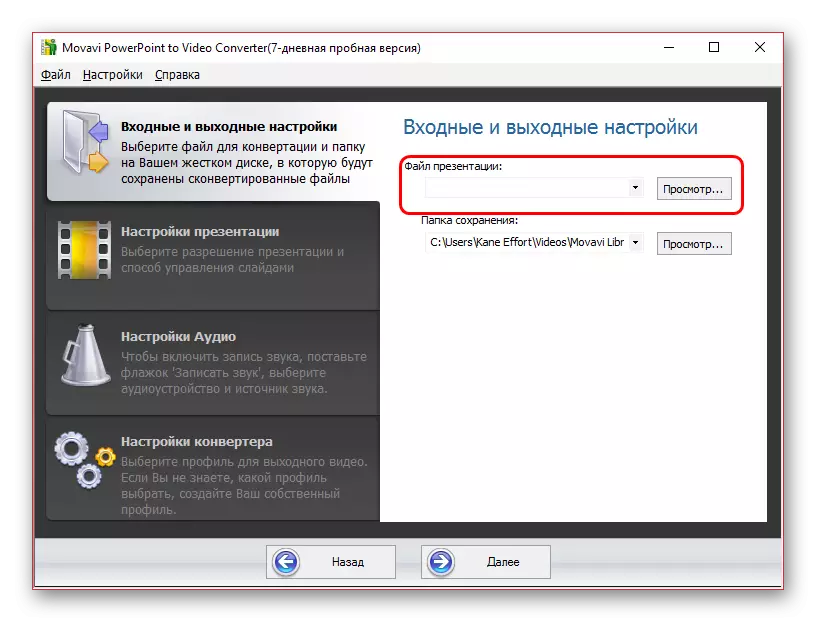
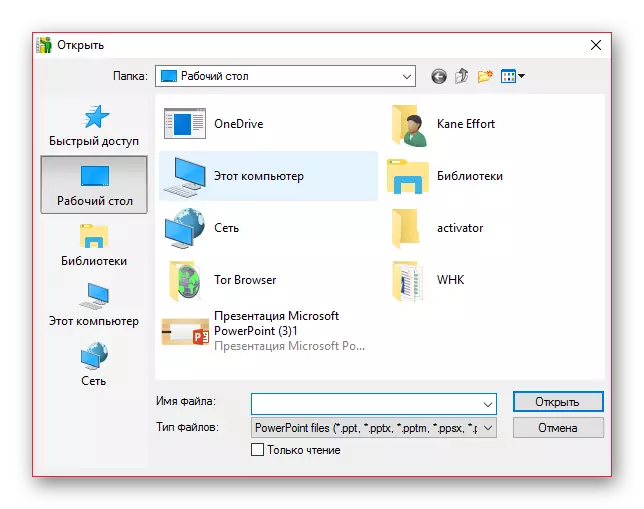

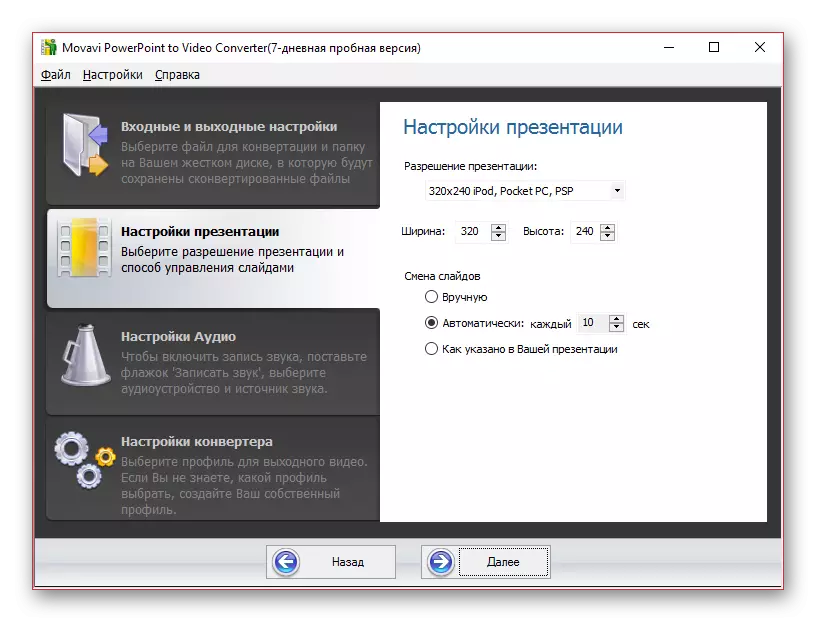
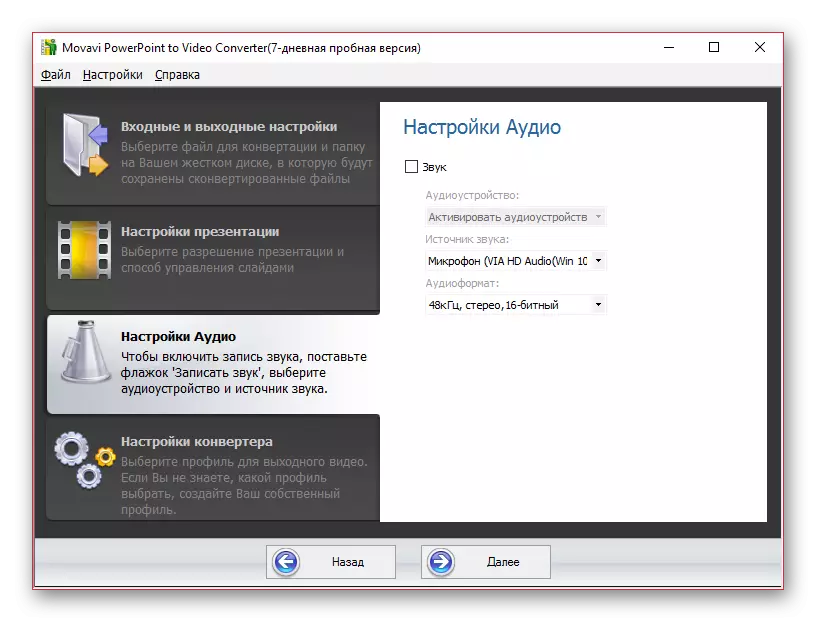
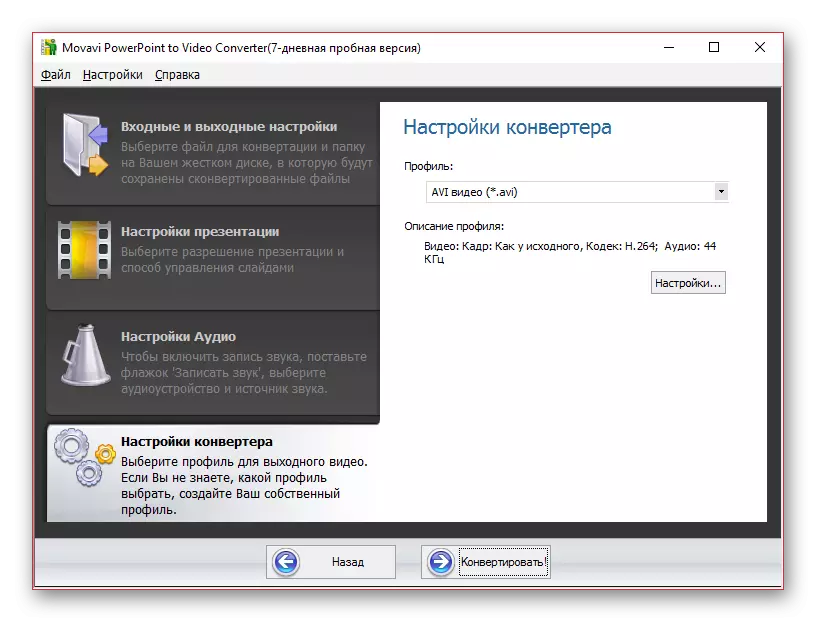

Njia hii ni rahisi, hata hivyo, inaweza kuwa na ujuzi tofauti, mahitaji na nuances. Inapaswa kuchagua chaguo rahisi zaidi kwa yenyewe.
Njia ya 2: Kurekodi maandamano.
Awali, sio kutolewa, lakini pia njia ambayo ina faida fulani.
- Unahitaji kuandaa mpango maalum wa kuandika skrini ya kompyuta. Chaguo inaweza kuwa mengi.
Soma zaidi: Programu za risasi za skrini.
Kwa mfano, fikiria rekodi ya skrini ya OCAM.
- Unapaswa kuzalisha mipangilio yote mapema na chagua kurekodi skrini kamili, ikiwa parameter hiyo ni. OCAM inapaswa kunyoosha sura ya kurekodi juu ya mpaka mzima wa skrini.
- Sasa unahitaji kufungua uwasilishaji na uanze kuonyesha kwa kubonyeza kifungo kinachofaa katika kichwa cha programu au kwenye ufunguo wa moto "F5".
- Mwanzo wa rekodi inapaswa kupangwa kulingana na jinsi uwasilishaji unapoanza. Ikiwa kila kitu kinaanza na uhuishaji wa mabadiliko ya slide, ambayo ni muhimu, basi unapaswa kuanza kukamata skrini kabla ya kushinikiza F5 au kifungo kinachofanana. Bora kisha kukata sehemu ya ziada katika mhariri wa video. Ikiwa hakuna tofauti ya kanuni hiyo, itashuka na kuanza mwanzoni mwa maandamano.
- Mwishoni mwa uwasilishaji, unahitaji kukamilisha kurekodi kwa kubonyeza kitufe cha moto kinachofaa.
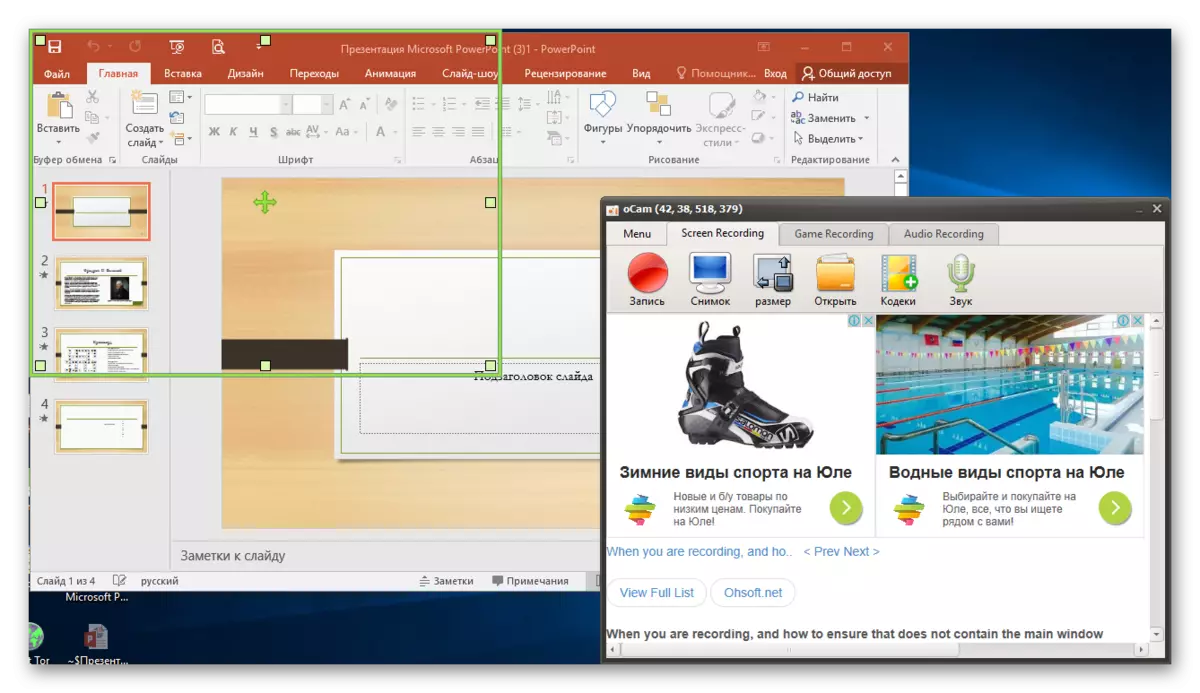
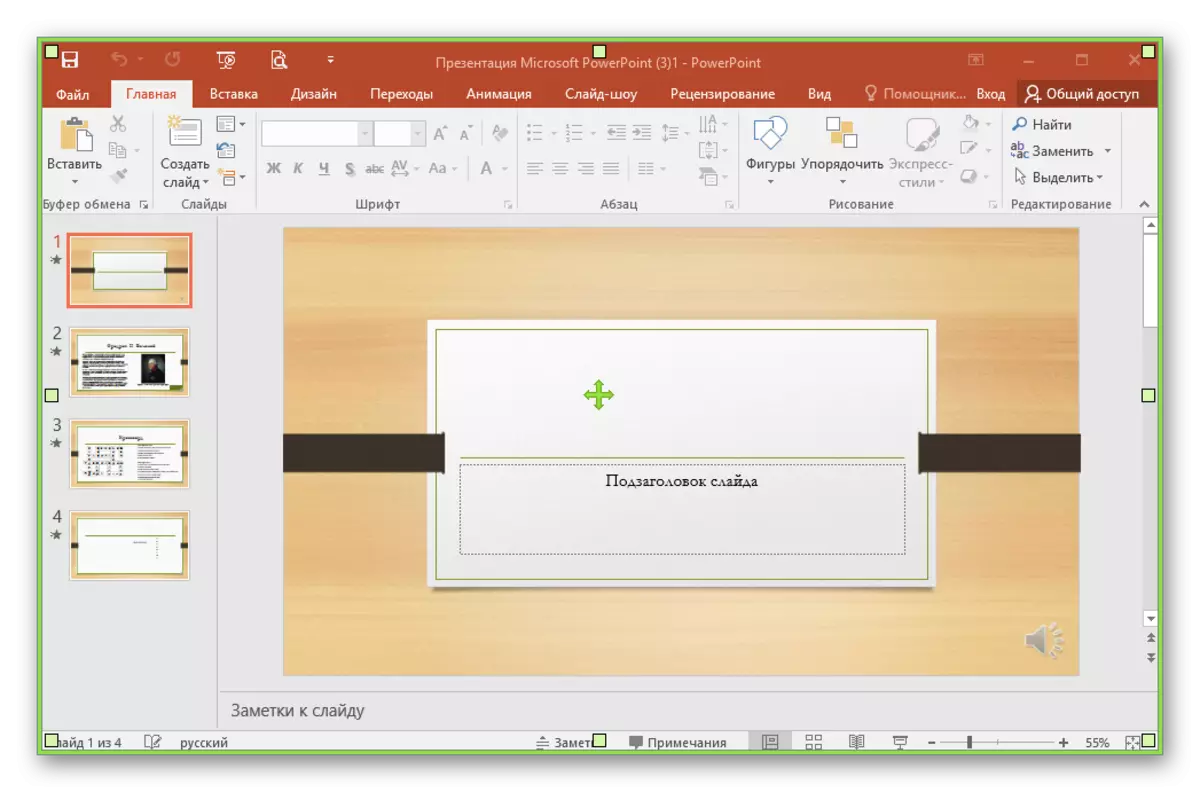
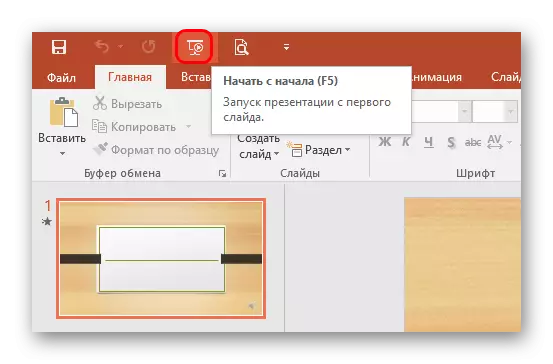
Njia hii ni nzuri sana kwa sababu haina nguvu mtumiaji kuashiria vipindi vya wakati tofauti kati ya slides, na kuona uwasilishaji katika hali ya mahitaji. Unaweza pia kuandika maelezo ya sauti kwa sambamba.
Minus kuu - kutakuwa na kiasi kama vile uwasilishaji katika kuelewa mtumiaji anaishi, wakati njia nyingine zinabadili hati katika video kwa kasi zaidi.
Inapaswa pia kuzingatiwa kuwa mara nyingi ni mada wakati wa kuonyesha inaweza kuzuia upatikanaji wa programu nyingine, kwa sababu ambayo baadhi ya programu haitaweza kurekodi video. Ikiwa hii itatokea, basi unapaswa kujaribu kuanza kurekodi kutoka kwenye uwasilishaji, na kisha uende kwenye maandamano. Ikiwa haitumii, basi unahitaji kujaribu programu nyingine.
Njia ya 3: Vifaa vya Programu
Nguvu yenyewe pia imejenga zana za kuunda video kulingana na uwasilishaji.
- Ili kufanya hivyo, nenda kwenye kichupo cha "Faili" kwenye kofia ya uwasilishaji.
- Kisha unahitaji kuchagua kipengee "Ila kama ...".
- Dirisha la kivinjari litafungua, ambapo unahitaji kuchagua "MPEG-4" katika muundo wa faili iliyohifadhiwa.
- Inabaki kuokoa hati.
- Rudi kwenye kichupo cha "Faili"
- Hapa unahitaji kuchagua chaguo "Export". Katika dirisha inayofungua, bofya "Unda video".
- Mhariri mdogo wa uumbaji wa video unafungua. Hapa unaweza kutaja azimio la video ya mwisho, kuruhusu au usitumie background ya sauti, taja wakati wa kuonyesha wa kila slide. Baada ya kazi ya mipangilio yote, bofya kitufe cha "Unda Video".
- Maelezo ya kivinjari, pamoja na uhifadhi rahisi katika muundo wa video. Ikumbukwe kwamba hapa unaweza pia kuchagua muundo wa video iliyohifadhiwa ni MPEG-4, au WMV.
- Katika anwani maalum, baada ya muda, faili itaundwa katika muundo maalum na jina maalum.


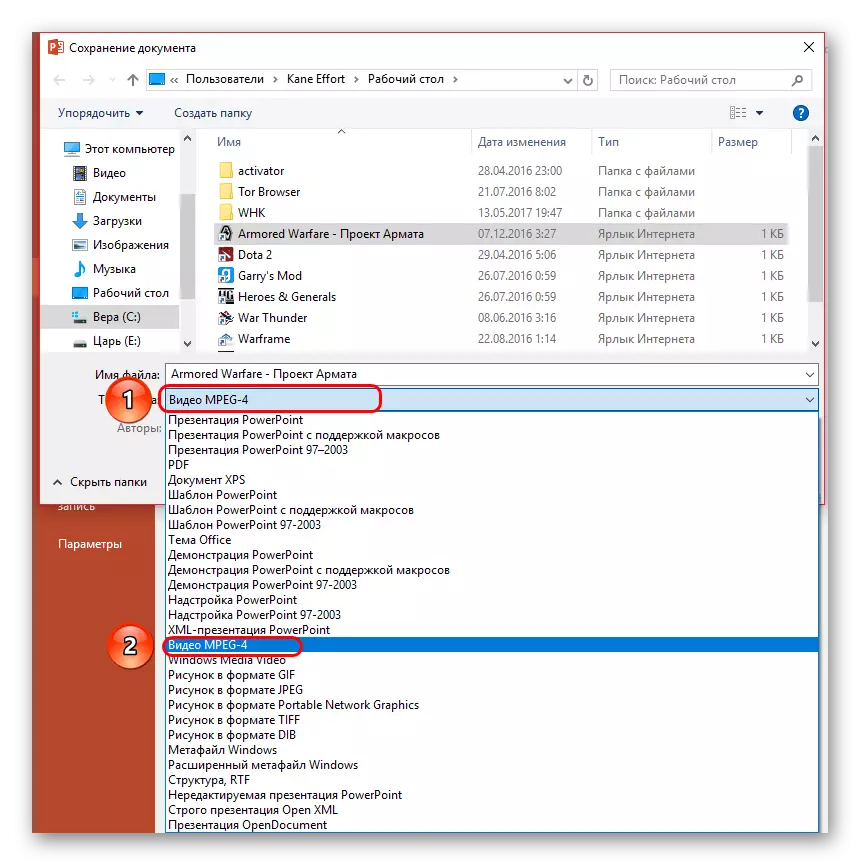
Uongofu utafanyika na vigezo vya msingi. Ikiwa unahitaji kusanidi zaidi, basi fanya zifuatazo.

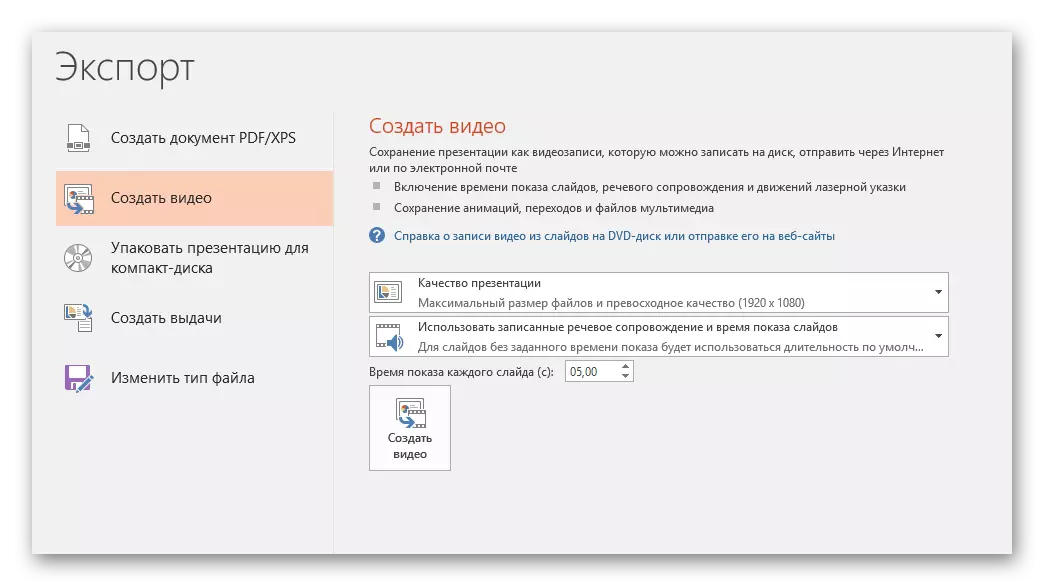
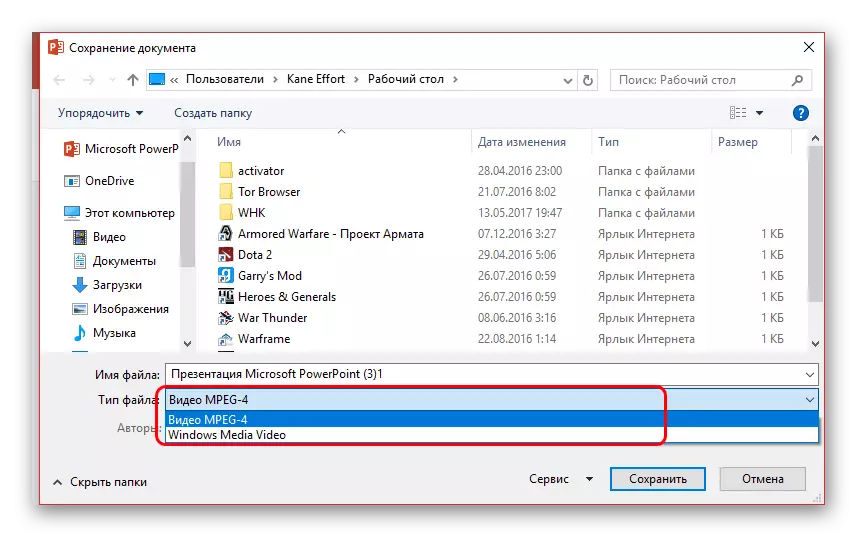
Ni muhimu kutambua kwamba chaguo hili ni vigumu kutaja bora kwa sababu inaweza kufanya kazi na kuvuruga. Hasa mara nyingi unaweza kuchunguza muda wa mabadiliko ya slides.
Hitimisho
Matokeo yake, kuandika video kwa kutumia uwasilishaji ni rahisi sana. Mwishoni, hakuna mtu anayesumbua tu kuondoa kufuatilia kwa kutumia kifaa chochote cha kurekodi video, ikiwa huna chochote cha kufanya. Pia inapaswa kukumbuka kuwa uwasilishaji unaofaa unahitajika kuandika kwenye video, ambayo haitaonekana si kama kitabu cha wakati mzuri, lakini kama filamu ya kweli ya kuvutia.
